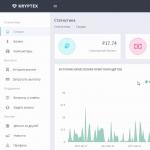Artikel und Lifehacks
Was eint alle Besitzer von Apple-Mobilgeräten, die darüber nachdenken, diese gebraucht zu verkaufen? Jeder von ihnen muss es herausfinden So löschen Sie alles vom iPhone. Wir sprechen über alle persönlichen Informationen, Kontakte, Fotos, vom Benutzer installierten Anwendungen, Aufzeichnungen usw. In unserem Artikel erfahren Sie, wie Sie Ihr Gerät reinigen.
Wie lösche ich alles vom iPhone?
Wenn wir noch ein Smartphone mit iOS haben, müssen wir vor dem Verkauf oder der Übertragung an einen anderen Benutzer sicherstellen, dass wir alle persönlichen Daten davon gelöscht haben. Es wird dringend empfohlen, dass Sie sich zunächst um die Sicherung Ihrer wichtigen Daten kümmern. Danach werden wir das Smartphone in den Werkszustand zurückversetzen.
Gehen Sie in den Haupteinstellungen des iPhone zum Punkt „Zurücksetzen“ und wählen Sie das Menü „Einstellungen und Inhalte löschen“. Dies wird uns dabei helfen, alle personenbezogenen Daten zu löschen, einschließlich Daten auf Bankkarten, elektronischen Geldbörsen, Passwörtern für soziale Netzwerke, Kontakte, Nachrichten, Fotos usw. Dadurch werden auch verschiedene Dienste deaktiviert (einschließlich iCloud und iMessage).
Wenn unser Smartphone über iOS 7 oder höher verfügt und wir einen Dienst namens „Mein iPhone suchen“ aktiviert haben, werden wir aufgefordert, unsere Apple-ID und unser Passwort anzugeben. Dies hilft dabei, alle Informationen vom Gerät zu löschen und das Gerät selbst aus unserem Konto zu entfernen. Danach kann der neue Besitzer des Smartphones es ganz einfach aktivieren.
Wenn wir sicherstellen möchten, dass das Löschen von Informationen keine Auswirkungen auf iCloud hat, sollten wir auf keinen Fall Daten löschen, während wir mit diesem Speicher verbunden sind. Es wird außerdem empfohlen, sich an Ihren Mobilfunkanbieter zu wenden, der Ihnen bei der Umstellung aller Dienste auf den neuen Eigentümer hilft. Der Setup-Assistent hilft Ihnen, diesen Vorgang abzuschließen.
Viele Benutzer interessieren sich auch dafür, wie sie alles von einem iPhone löschen können, das sie verloren haben (oder das ihnen gestohlen wurde). Offensichtlich bieten Mobilfunkbetreiber den Service an, Nummern und SIM-Karten vorübergehend zu sperren. Aber was ist mit den Inhalten Ihres Smartphones? Apple hat sich darum gekümmert.
Ist es möglich, alles von einem iPhone zu löschen, wenn wir es nicht mehr haben, und wie?
Wenn wir oben die Funktion „Mein iPhone suchen“ aktiviert haben und iCloud verwenden, können wir alles, was wir benötigen, von diesem Konto entfernen, indem wir auf icloud.com/fin gehen. Wählen Sie Ihr Smartphone aus und klicken Sie auf „Löschen“. Wählen Sie anschließend die Option „Aus Konto löschen“.
Nachdem alle Informationen vom Gerät gelöscht wurden, warten wir einen Tag und fahren mit der Aktivierung von iMessage auf dem neuen Gerät fort.
Wenn nichts funktioniert, können Sie versuchen, Ihr Apple-ID-Passwort zu ändern. Dies hat keinen Einfluss auf die Sicherheit der Informationen auf dem Gerät, der neue Besitzer kann diese jedoch nicht aus iCloud löschen.
Fügen wir hinzu, dass wir, wenn wir Apple Pay verwenden, zu iCloud.com gehen und Informationen über unsere Bankkarten löschen können. Klicken Sie auf den Abschnitt „Einstellungen“ und sehen Sie sich die Smartphones an, die diesen Dienst nutzen. Wählen Sie das Mobilgerät aus und klicken Sie auf die Schaltfläche „Löschen“.
Dies ist notwendig, da auf vielen Laufwerken auf herkömmliche Weise gelöschte Daten wiederhergestellt werden können. Durch einfaches Löschen werden Informationen nicht immer dauerhaft gelöscht.
USB-Sticks, tragbare Laufwerke und Speicherkarten
Die vollständige Datenvernichtung ist besonders wichtig für USB-Laufwerke und tragbare Laufwerke, auch wenn diese einen Solid-State-Flash-Speicher verwenden und es sich um ein vollwertiges externes SSD-Laufwerk handelt. Tatsache ist, dass der TRIM-Befehl nicht mit der USB-Schnittstelle funktioniert, sodass jemand anderes möglicherweise vertrauliche Daten von einem ausrangierten USB-Laufwerk wiederherstellen könnte.
Um Informationen dauerhaft von einem externen Laufwerk in Windows zu löschen, können Sie eines der vielen speziellen Dienstprogramme verwenden. Am einfachsten geht es mit der kostenlosen Version von CCleaner. Schließen Sie das USB-Laufwerk an, öffnen Sie das Programm und wählen Sie die Option „Extras > Drive Wiper“.
Bedenken Sie, dass das dauerhafte Löschen von Daten die Lebensdauer des Laufwerks verkürzt, insbesondere wenn es sich um ein billiges Flash-Laufwerk handelt. Welchen Unterschied macht es dann, wenn Sie es trotzdem loswerden?

Auf einem Mac können Sie zum Löschen das Festplatten-Dienstprogramm verwenden. Öffnen Sie es, wählen Sie das gewünschte Laufwerk aus der Liste aus und klicken Sie auf „Löschen“. Klicken Sie dann auf die Schaltfläche „Sicherheitsoptionen“, wählen Sie „Einmaliges Löschen der Festplatte“ und führen Sie den Vorgang aus.

Laptops, Computer und interne Laufwerke
Bei Laptops und Computern müssen interne Laufwerke nur gelöscht werden, wenn es sich um Hybrid- oder mechanische Festplatten handelt. Wenn Sie Dateien von Solid-State-Laufwerken löschen, werden diese dank des TRIM-Befehls selbst unwiederbringlich zerstört – und das ist der Grund, warum SSDs so schnell arbeiten.
Also wiederholen wir es noch einmal: Die unten beschriebenen Techniken eignen sich nur für Hybrid- und mechanische Festplatten. Verwenden Sie sie nicht auf SSDs – sie sind Zeitverschwendung und verkürzen unnötig die Lebensdauer der SSD.
Unter Windows 8 und 8.1 nutzen Sie einfach die Funktion „PC zurücksetzen“ und ermöglichen so das sichere Löschen der Festplatte. Die Option „Laufwerk vollständig bereinigen“ stellt sicher, dass Dateien zerstört werden, ohne dass eine spätere Wiederherstellung möglich ist.

Wenn Sie Windows 7, Linux oder ein anderes Betriebssystem haben, können Sie Ihren Computer mit einem Dienstprogramm starten (siehe Artikel), das alle Dateien auf Ihrer Festplatte mit einem zufälligen Datensatz überschreibt. Nach einer solchen Löschung müssen Sie natürlich Windows oder Linux neu installieren, damit Sie den Computer wieder nutzen können.
Beachten Sie, dass ein mehrfaches Löschen der Festplatte nicht erforderlich ist – ein Durchgang reicht aus.

Auf einem Mac mit mechanischer Festplatte müssen Sie im Wiederherstellungsmodus starten und das Festplatten-Dienstprogramm verwenden, um Ihre Daten vollständig zu löschen. Anschließend müssen Sie OS X neu installieren.

Smartphones und Tablets
Apple iPhone und iPad verwenden standardmäßig die Verschlüsselung. Setzen Sie das Gerät daher einfach mit der Option „Alle Inhalte und Einstellungen löschen“ auf die Werkseinstellungen zurück. Die persönlichen Daten können dann nicht mehr wiederhergestellt werden. Auch wenn einige ihrer Fragmente auf dem Gerät verbleiben, werden sie verschlüsselt und können nach einem Zurücksetzen nicht mehr entschlüsselt werden.

Auf Android-Smartphones und -Tablets ist die Verschlüsselung standardmäßig deaktiviert, ein einfaches Zurücksetzen auf Werkseinstellungen hilft also nicht: Auf dem internen Laufwerk können vertrauliche Daten gespeichert werden.
Um Informationen auf Android dauerhaft zu vernichten, müssen Sie zunächst die Geräteverschlüsselung in den Einstellungen aktivieren und erst dann die Daten löschen und die Werkseinstellungen wiederherstellen. Durch die Verschlüsselung der Daten vor dem Zurücksetzen wird sichergestellt, dass die verbleibenden Fragmente nicht wiederhergestellt werden können.

Proaktive Verschlüsselung
Sie können die vollständige Verschlüsselung des Laufwerks sogar vorab aktivieren. Verschlüsselte Daten können ohne Passphrase nicht wiederhergestellt werden. Selbst wenn einige Dateien nach dem Löschen auf der Festplatte verbleiben, können sie nicht entschlüsselt werden. Dies wird auch mit Hilfe spezieller kriminologischer Software nicht möglich sein.
Auf Chromebooks ist die Verschlüsselung beispielsweise standardmäßig aktiviert. Um Daten dauerhaft zu vernichten, müssen Sie daher lediglich das Gerät auf die Werkseinstellungen zurücksetzen.
| Material |
Um sicherzustellen vollständige Löschung von Dateien Die Verwendung einer Festplatte erfordert einige Kenntnisse, und bei der Arbeit mit USB- und SSD-Laufwerken kann man in eine Falle tappen. Halten Sie die Datei für dauerhaft gelöscht? Egal wie es ist: Die meisten Dokumente, die Sie kürzlich gelöscht haben, liegen sicher und im Original auf Ihrem Laufwerk. In diesem Artikel erzähle ich Ihnen, wie Sie sie für immer loswerden.
Wenn Sie Informationen zuverlässig und zuverlässig von einem Speichergerät löschen müssen, müssen Sie etwas mehr tun, als nur die Taste „Löschen“ zu drücken.
Der Kern des Problems beim vollständigen Löschen von Dateien von der Festplatte ist wie folgt: Das Windows-Betriebssystem reagiert beim Löschen aller Dateien äußerst empfindlich. Zum Schutz vor Benutzerfehlern verschiebt das Betriebssystem die zu löschende Datei in den Papierkorb, nachdem der Benutzer die Taste „Löschen“ gedrückt hat. Sie können es manuell aus dem Papierkorb löschen. Wenn der Papierkorb voll ist, werden die ältesten Dateien automatisch zuerst gelöscht. Der Benutzer kann die Größe des Papierkorbs für jede Festplatte im System unabhängig festlegen. Es ist zu beachten, dass sowohl nach dem Bereinigen als auch nach dem Löschen der Datei der Papierkorb umgangen werden muss (mithilfe der Tastenkombination). „Umschalt+Entf“) verbleibt der Inhalt des Dokuments weiterhin auf der Festplatte. Der Grund ist einfach: Die Datei wird erst dann physisch gelöscht, wenn der von ihr belegte Bereich auf der Festplatte mit anderen Daten gefüllt ist.
Offensichtlich würde ein solches Löschen genauso viel Zeit in Anspruch nehmen wie das einfache Kopieren einer Datei. Aus diesem Grund markiert Windows einfach die Einträge in der Master File Table, die den gelöschten Daten entsprechen, als gelöscht. Diese Tabelle kombiniert Dateinamen mit physischen Blöcken auf der Festplatte. Somit bleibt der Inhalt der Datei auf der Festplatte gespeichert, obwohl das Betriebssystem ihn bereits „vergessen“ hat.
Das Gleiche passiert, wenn Sie das Medium formatieren. In diesem Fall ersetzt das Betriebssystem die Hauptdateitabelle und andere Metadaten des Dateisystems vollständig durch saubere Versionen. Im Datenbereich bleiben alle Dateien unverändert. Der einzige Unterschied zwischen normaler und schneller Formatierung besteht darin, dass im letzteren Fall das Medium nicht auf physische Fehler überprüft wird.
Warum löscht Windows Dateien nicht vollständig?
Windows speichert Informationen zu jeder Datei in einer Masterdateitabelle. Dabei handelt es sich um eine versteckte Datei, auf die nur das Betriebssystem Zugriff hat. Es enthält Dateinamen sowie Metadaten wie den Benutzernamen und Berechtigungen für die Datei. Darüber hinaus zeigt die MFT an, wo jede Datei auf der Festplatte gespeichert ist und ob sie fragmentiert ist (d. h. ob sie sich in mehreren Blöcken in verschiedenen Sektoren der Festplatte befindet). Wenn Sie eine Datei löschen, wird sie in MFT einfach als gelöscht markiert. Der Inhalt dieser Datei bleibt in seinem ursprünglichen Zustand auf der Festplatte und spezielle Dienstprogramme, die die Festplatte auf das Vorhandensein einer Struktur bekannter Dateitypen untersuchen, ermöglichen eine verlustfreie Wiederherstellung. Deshalb ist es wichtig, nicht nur vertrauliche Daten zu löschen, sondern die Festplatte auch mit speziellen Dienstprogrammen neu zu beschreiben. Nur so wird eine Genesung unmöglich.
Heute gelten die in den 1990er Jahren entwickelten Methoden zur Informationsvernichtung als veraltet. Darunter ist beispielsweise die Peter-Gutmann-Methode, bei der es sich um ein 35-faches Umschreiben mit zufälligen und strukturierten Daten handelt. Dieser Algorithmus muss dafür sorgen, dass sich die Polarität des magnetischen Trägers an jedem Punkt mehrfach ändert, sodass selbst ein Magnetmikroskop keine Reste der ursprünglichen Polarität der Festplatte erkennen kann. Das ist großartig, aber eine Festplatte mit einer Kapazität von einem Terabyte wird auf diese Weise fünf Tage lang gereinigt und verbraucht dabei die Ressourcen der mechanischen und elektronischen Systeme.
Für Festplatten, die nach 2001 hergestellt wurden und eine Kapazität von mehr als 15 GB haben, empfiehlt Peter Gutman ein einmaliges Überschreiben mit Zufallsdaten als zuverlässigste Methode. Der Wissenschaftler Craig Wright führte in seinem Labor Tests durch und nahm mit speziellen Messgeräten Messungen an der Oberfläche von Magnetplatten vor. Während des Experiments fand er heraus, dass auf modernen Festplatten das einfache Überschreiben des freien Speicherplatzes mit Nullen keine Wiederherstellung gelöschter Dateien ermöglicht. Er konnte mit 56-prozentiger Wahrscheinlichkeit den ursprünglichen Inhalt des gelöschten Bits an einer zuvor bekannten Position ermitteln. Die Wahrscheinlichkeit, ein Byte (also einen einzelnen Buchstaben) in einem Textdokument wiederherzustellen, beträgt 0,09 %. Wenn die Bitposition unbekannt ist und die Datei groß ist, ist die Wahrscheinlichkeit einer Dateiwiederherstellung praktisch Null.
Optische wiederbeschreibbare Laufwerke wie CDs oder DVD-RWs müssen vor der Entsorgung ähnlich wie Festplatten gelöscht werden, das heißt, der freie Speicherplatz darauf muss mit zufälligen Daten gefüllt werden. Wenn es sich um nicht wiederbeschreibbare Discs handelt, sollten diese einfach in viele kleine Teile zerbrochen werden (z. B. mit einem Büro-Aktenvernichter). Wenn es keine technischen Mittel zur Zerstörung optischer Datenträger gibt, können Sie einfach die Seite der Datenträgers, auf der die Beschriftungen eingeschrieben sind, bis zur größtmöglichen Tiefe und auf der gesamten Oberfläche zerkratzen. Tatsache ist, dass sich unter der Lackschicht eine reflektierende Schicht befindet, die aufgezeichnete Informationen enthält und deren Zerstörung das Lesen der Daten unmöglich macht.
Für den täglichen Gebrauch benötigen Sie ein einfaches Dienstprogramm, das in der Praxis eine zuverlässige Dateilöschung gewährleistet. Die Entwickler eines Open-Source-Programms namens Eraser machten sich daran, ein solches Tool zu entwickeln. Nach der Installation ist das Dienstprogramm in das Explorer-Kontextmenü integriert. Durch einen Rechtsklick auf die gewünschte Datei müssen Sie „Radiergummi |“ auswählen Erase“, woraufhin der Inhalt der Datei mit einem zufälligen Datensatz überschrieben wird. Die Methode zum Löschen von Dateien kann im Menü „Einstellungen“ im Hauptfenster ausgewählt werden. Eine schnelle Methode namens „Pseudozufallsdaten (1 Durchgang)“ ist recht zuverlässig, sodass selbst Geheimdienste wahrscheinlich nicht in der Lage sein werden, eine gelöschte Datei wiederherzustellen.
SSD- und USB-Laufwerke: Informationen bleiben erhalten
Aufgrund der Tatsache, dass die Speicherzellen von Flash-Laufwerken eine begrenzte Anzahl von Wiederschreibzyklen haben, integrieren Hersteller in SSD-Festplatten eine größere Speichermenge als im Datenblatt angegeben. Während des Betriebs verteilt der Controller den Zugriff auf die Zellen, sodass alle Zellen gleichmäßig genutzt werden. Dies führt das Eraser-Programm in die Irre, da der Controller ihm anstelle der erforderlichen Sektoren völlig andere Zellen gibt.
Der Inhalt freigegebener Zellen kann grundsätzlich nur gelöscht werden, wenn Sie Ihrer SSD manuell den Trim-Befehl erteilen. Dies ist nur möglich, wenn Dienstprogramme des Herstellers verwendet werden. Aber auch in diesem Fall können Sie den Prozess nicht vollständig kontrollieren. Um eine einzelne Datei dauerhaft zu entfernen, müssen Sie also die gesamte SSD-Festplatte löschen. In diesem Fall werden Daten nicht nur aus den Zellen gelöscht, die Windows sieht, sondern auch aus dem gesamten Flash-Speicher, einschließlich der Backup-Bereiche. Dies kann mithilfe von Dienstprogrammen des SSD-Festplattenherstellers erfolgen, z. B. Intel SSD Toolbox oder OCZs Firmware Update and Toolbox.
Wenn für Ihr SSD-Laufwerk kein solches Dienstprogramm verfügbar ist, können Sie die Verwendung der Befehlszeile mit einem DOS-Programm namens HDDErase üben. Erstellen Sie dazu mit UNetboot einen bootfähigen USB-Stick unter Free-DOS und kopieren Sie das Programm HDDErase.exe darauf. Schalten Sie anschließend im BIOS den SATA-Controller in den IDE-Kompatibilitätsmodus und starten Sie den Computer von dem von Ihnen erstellten bootfähigen externen Medium. Bitte beachten Sie, dass das bootfähige Flash-Laufwerk nicht als Laufwerk A: identifiziert wird – der Buchstabe dieses Laufwerks wird höchstwahrscheinlich C: sein (vielleicht aber auch ein anderer). Nachdem Sie das Programm HDDErase gestartet haben, sollten Sie ihm den korrekten Buchstaben des Laufwerks angeben, das gereinigt werden muss. Sowohl das Dienstprogramm des SSD-Festplattenherstellers als auch HDDErase übertragen SATA-Befehle an interne SSD-Laufwerke und Festplatten, sodass Sie mit ihren Controllern den gesamten Speicher vollständig und zuverlässig neu beschreiben können. Ein Nebeneffekt dieses „Low-Level-Wipe“ ist, dass die alte SSD schneller läuft. Wenn Ihre SSD-Festplatte nicht mit Technologien zur Aufrechterhaltung einer hohen Leistung ausgestattet ist (die Befehle „Trim“ oder „Garbage Collection“ sind ein Verfahren zum Zusammenstellen und Löschen nicht verwendeter Daten), beginnt sie nach längerem Betrieb langsamer zu werden. Durch das Umschreiben von Speicherzellen können Sie die Geschwindigkeit des Laufwerks auf das Niveau eines neuen erhöhen.
Wenn Sie das installierte Betriebssystem und (oder) Programme auf der SSD speichern möchten, sollten Sie vor der Reinigung des Mediums ein Image davon erstellen (beschrieben, wie man es erstellt). Bitte beachten Sie, dass hierfür eine Anwendung erforderlich ist, die nur für das Betriebssystem sichtbare Dateien akzeptiert. Geeignet ist beispielsweise True Image von Acronis.
Übertragen Sie also nach der Reinigung der SSD das zuvor erstellte Image darauf und arbeiten Sie wie zuvor. Wenn Sie ein neues Betriebssystem auf einer SSD installieren, empfehlen wir Ihnen, umgehend einen verschlüsselten Container für sensible Dateien zu erstellen – zum Beispiel mit dem Programm TrueCrypt.
Bereinigen der SSD in Windows
Um keine Teile gelöschter Dateien auf der SSD zu hinterlassen, gibt es eine einfache, aber aus technischen Gründen nicht sehr empfehlenswerte Methode. Es ist nur geeignet, wenn Ihre SSD-Festplatte nur eine Partition hat, die die gesamte Festplatte belegt, und diese mindestens 10 % frei ist. Löschen Sie also zunächst alle Dateien, indem Sie die Kombination „Umschalt+Entf“ drücken. Führen Sie anschließend das Programm Eraser aus und legen Sie in seinen Einstellungen die Standardmethode zum Löschen des freien Speicherplatzes fest, also in drei Durchgängen. Klicken Sie dann im Explorer mit der rechten Maustaste auf den Buchstaben des SSD-Laufwerks und wählen Sie „Radiergummi |“. Freier Speicherplatz löschen.“ Danach schreibt das Programm zufällige Daten auf die gelöschte Solid-State-Disk, einschließlich Arbeitsspeicher und Backup-Zellen. Dadurch werden viele Ersatzzellen überschrieben. Die restlichen Daten, die sich in separaten Speicherzellen befinden, können natürlich wiederhergestellt werden, das Ergebnis dieses Vorgangs ist jedoch völlig unvorhersehbar. Denn um eine Datei vollständig wiederherzustellen, wäre es notwendig, die gesamte Speicherkapazität des SSD-Laufwerks auszulesen, einschließlich der Backup-Zellen, die der Controller sorgfältig vor dem Betriebssystem verbirgt. Ich möchte Sie gleich darauf hinweisen, dass diese Methode nicht zu oft angewendet werden sollte, da sie durch die vollständige Überschreibung der Zellen die Lebensdauer des Solid-State-Laufwerks verkürzt.
Löschen von Dateien vom NAS und Löschprobleme unter Windows
Neben den oben beschriebenen Risiken gibt es weitere Probleme im Zusammenhang mit der Zuverlässigkeit der Dateilöschung. Daher greifen Sie nicht direkt, sondern über eine Netzwerkschnittstelle auf Festplatten zu, die in einem Heim-NAS (Network Attached Storage) installiert sind, was es schwierig macht, die Löschung von Informationen zu gewährleisten. Die Dateisysteme solcher Speicher (Linux-basiert) arbeiten teilweise mit speziellen Datenwiederherstellungsprotokollen. Um absolutes Vertrauen in die Zuverlässigkeit der Dateilöschung zu haben, sollten Sie vor dem Verkauf die Datenträger aus dem Speicher entfernen, sie mit einer der oben beschriebenen Methoden bereinigen und sie dann wieder installieren.
Unabhängig vom Medientyp weigert sich das Windows-Betriebssystem manchmal, einige Dateien zu löschen. In diesem Fall ist Vorsicht geboten, da der Grund für den „Streik“ des Betriebssystems entweder die Notwendigkeit dieser Datei im System selbst oder ein laufendes Programm sein kann, das auf die zu löschende Datei zugreift. Unter Windows 7 enthält die Fehlermeldung Informationen darüber, welche Anwendung die Datei geöffnet hat. Wenn dieses Dienstprogramm nicht geschlossen wird oder sein Fenster vom Monitorbildschirm verschwunden ist, suchen Sie im Task-Manager (gestartet durch die Tastenkombination „Strg+Umschalt+Esc“) nach einem laufenden Prozess und beenden Sie ihn zwangsweise. Wenn dies nicht hilft, müssen Sie den Computer neu starten und versuchen, die unglückliche Datei nach dem Neustart zu löschen. Das Eraser-Dienstprogramm verfügt hierfür über eine entsprechende Option namens „Erase on Restart“.
Wenn dies nicht gelingt, verwenden Sie das Dienstprogramm Unlocker. Klicken Sie mit der rechten Maustaste auf den Namen der zu löschenden Datei und wählen Sie den Menüpunkt „Unlocker“. Das Programm zeigt an, welcher Prozess die zu löschende Datei blockiert. Sie können es sofort „killen“ oder aus der Dropdown-Liste die Aktion auswählen, die Sie für die Datei benötigen (Löschen, Umbenennen oder Verschieben). Diese Aktion wird sofort nach dem Klicken auf die Schaltfläche „OK“ ausgeführt. Standardmäßig verschiebt dieses Dienstprogramm die gelöschte Datei in den Papierkorb, daher muss sie anschließend mit dem Eraser-Programm geleert werden.
Vollständiges Löschen von Dateien mit einem USB-Stick
Das Dienstprogramm Boot and Nuke von Darik ist auf die Reinigung der Festplatten eines Computers spezialisiert, der aufgrund eines Softwarefehlers nicht mehr startet. Wenn die Software nicht mehr funktioniert, hilft dieses Dienstprogramm dabei, die Festplatten Ihres Computers zu bereinigen. Entpacken Sie dazu das Archiv in einen beliebigen Ordner auf Ihrem Arbeits-PC und führen Sie das Programm zum Erstellen eines bootfähigen Flash-Laufwerks aus – Universal USB Installer. Wählen Sie im oberen Dropdown-Menü DBAN 2.2.6 und unten den Buchstaben des leeren USB-Laufwerks aus und klicken Sie auf die Schaltfläche „Erstellen“. Starten Sie anschließend den Computer vom erstellten bootfähigen Medium, indem Sie nach dem Einschalten des PCs die Taste „F8“ oder „F12“ drücken. Wenn alles andere fehlschlägt, müssen Sie in den BIOS-Einstellungen das USB-Laufwerk als erstes bootfähiges Medium auswählen. Unmittelbar nach dem Start erscheint ein Menü. Wenn Sie alle Festplatten im System auf einmal bereinigen möchten, geben Sie den Befehl autonuke ein, drücken Sie die Eingabetaste und lassen Sie das Programm seine Arbeit erledigen. Dies kann mehrere Stunden dauern.
Wenn Sie nur eine bestimmte Festplatte bereinigen müssen, drücken Sie nach dem Start von DBAN die Eingabetaste. Es erscheint ein interaktives Menü, in dem Sie die Festplatten auswählen können, von denen Daten vollständig gelöscht werden sollen.
Überprüfung auf vollständige Dateilöschung
Der beste Weg, die Wirksamkeit einer bestimmten Methode zum Löschen von Dateien zu testen, besteht darin, zu versuchen, gelöschte Informationen wiederherzustellen. Zu diesem Zweck gibt es viele verschiedene Dienstprogramme.
Programm für gelöschte Dateien
Installiere das Programm PC Inspector-Dateiwiederherstellung. Anschließend löschen Sie Dateien vom Medium (es muss über ein FAT- oder NTFS-Dateisystem verfügen), indem Sie die Tastenkombination „Umschalt+Entf“ drücken. Starten Sie anschließend PC Inspector File Recovery. Wählen Sie im erscheinenden Fenster den Reiter „Suche nach verlorenen Daten“ und starten Sie den Suchvorgang mit voreingestellten Parametern. Sie werden überrascht sein, wie viele gelöschte Dateien danach wiederhergestellt werden können. Die Prüfdokumente sollten in einem Ordner namens „Gelöscht“ erscheinen. Das Wiederherstellen der gewünschten Datei erfolgt durch einen Rechtsklick darauf. Während unserer Tests war PC Inspector nicht in der Lage, Daten von formatierten Medien wiederherzustellen, genau wie sein Konkurrent NTFS Undelete.
Ein anderes Dienstprogramm namens DiskInternals NTFS Recovery hat eine Reihe von Dateien auf formatierten Medien gefunden, deren Namen jedoch nicht ermittelt. PC Inspector ist ein kostenloses Programm, während NTFS Undelete und DiskInternals NTFS Recovery kostenpflichtig sind.
Viele Menschen glauben, dass, wenn eine Festplatte aufgrund ihrer Funktionsunfähigkeit nicht verwendet werden kann, dies bedeutet, dass die Daten nicht von ihr gelesen werden können. Aber das stimmt nicht, und selbst eine kaputte Festplatte ist immer noch ein Schlupfloch für eine Verletzung der Informationssicherheit.
Eine Festplatte besteht aus einer Reihe magnetischer Platten, die Sektoren enthalten, die vom Betriebssystem nicht direkt gelesen werden können. Wenn eine Datei gelöscht wird, löscht das Betriebssystem tatsächlich nur den Zeiger darauf im Speicher. Der Bereich, der die gelöschten Daten enthält, wird als freier Speicherplatz markiert. Daher können die Daten gelesen werden, bis eine neue Datei an diesen Speicherort geschrieben wird. Zum Wiederherstellen und Auslesen gelöschter Daten wird eine spezielle Software verwendet. Mit seiner Hilfe werden Sektoren gesucht, die Daten aus gelöschten Dateien enthalten, und diese anschließend wiederhergestellt. Dies ist nicht allzu schwierig und darüber hinaus gibt es kostenlose Software zur Datenwiederherstellung. Hierbei ist zu beachten, dass Datenwiederherstellungssoftware für physisch beschädigte Festplattensektoren nicht funktioniert und wir diese Software nicht ohne Betriebssystem verwenden können.
Wenn wir denken, dass eine Festplatte kaputt ist, müssen wir bedenken, dass tatsächlich nur einer der Mikroschaltkreise oder mechanischen Teile innerhalb der Festplatte defekt ist. Und die Platten, auf denen alle Dateien gespeichert sind, sind immer noch funktionsfähig, da sich das Laufwerk in einem Hartschalengehäuse befindet und die Platten keine mechanischen oder elektrischen Teile haben. Forensische Experten verwenden ausschließlich Platten, um gelöschte Dateien auf defekten Laufwerken wiederherzustellen. Aber auf Wunsch kann in diesem Fall auch ein weniger erfahrener Fachmann Dateien wiederherstellen, da Beschreibungen von Vorgehensweisen zur manuellen Wiederherstellung gelöschter Dateien im Internet weit verbreitet sind.
Was zu tun ist?
Benutzer und Unternehmen, die eine gebrauchte Festplatte einzeln oder zusammen mit einem Computer verkaufen oder spenden oder beschädigte Festplatten entsorgen möchten, müssen die Festplatte zunächst vollständig reinigen. Beim Löschen von Daten von Datenträgern werden die darauf befindlichen Daten dauerhaft gelöscht. Es gibt zwei Arten der Festplattenlöschung: physische Datenlöschung und Datenvernichtung.
Körperliche Reinigung
Die schnellste Möglichkeit besteht darin, die Festplatte zu entmagnetisieren. Zu diesem Zweck können Sie spezielle Geräte verwenden, die die Vernichtung von Daten auf magnetischen Datenträgern am Ende ihrer Lebensdauer gewährleisten, um die Speichersicherheit zu gewährleisten und Informationslecks zu verhindern. Als Beispiel kann ich das Avalanche-Gerät der ukrainischen Firma Epos nennen.
Dieses Gerät verwendet eine physikalische Methode zur Datenvernichtung, die auf der Einwirkung eines starken elektromagnetischen Impulses auf das Laufwerk basiert. Dadurch werden alle magnetischen Domänen des Trägers gleichmäßig bis in einen Sättigungszustand magnetisiert. Dies führt zum Verschwinden magnetischer Übergänge, in denen die auf dem Medium aufgezeichneten Informationen kodiert sind. Somit führt die vollständige Zerstörung der ursprünglichen magnetischen Struktur des Mediums zur garantierten Zerstörung aller jemals darauf gespeicherten Daten.
Das autonome Multifunktionsgerät EPOS DiskMaster Portable ermöglicht Ihnen die Arbeit mit allen Festplatten mit PATA-, SATA-, eSATA-Schnittstellen, unabhängig von Hersteller, Modell und Kapazität. Alle Vorgänge werden mit der höchstmöglichen Geschwindigkeit ausgeführt, die das Laufwerk unterstützt (Datenübertragungsraten bis zu 8 GB/min). Im Gegensatz zu Software mit ähnlicher Funktionalität ermöglicht das Gerät das Kopieren und Vernichten von Daten im verborgenen Bereich von HPA-Festplatten (Host Protected Area) sowie auf Festplatten mit Defekten auf der Oberfläche.
Informationsvernichter dieser Art werden auch von Detector Systems, Infosecure und anderen produziert.
Die Zerstörung physischer Datenträger ist eine Methode zum sicheren Löschen von Daten. Dies ist die bevorzugte Methode zur Datenvernichtung, wenn andere Methoden versagen oder wenn die Festplatte schwer beschädigt ist. Die physische Zerstörung von Festplatten ist die schnellste und effektivste Methode, Daten sicher zu löschen, aber die Festplatte selbst wird in Zukunft natürlich nicht mehr verwendet.
Software-Datenbereinigung
Beim Löschen von Softwaredaten werden Daten, die in einem Bereich gespeichert sind, der logischerweise als freier Speicherplatz gilt, mithilfe spezifischer Datenlöschtechniken unwiderruflich gelöscht. Der Vorgang erfolgt beim Hochfahren des Computers, jedoch nach dem Laden des Betriebssystems. Dies ist die empfohlene Methode, wenn Sie die Disc verkaufen, verschenken oder wiederverwenden möchten.
Hier sind die drei besten Softwareprogramme zur Festplattenreinigung:
- DBAN – Boot-Reinigungsprogramm, plattformübergreifend, kostenlos;
- DiskWipe – erfordert keine Installation, unterstützt Windows (XP, Vista, 7), kostenlos;
- CCleaner, unterstützt Windows (XP, Vista, 7), kostenlos.
Datenbereinigungssoftware funktioniert hervorragend auf Laufwerken, die keine fehlerhaften Sektoren haben. Es kann keine Informationen auf beschädigten Datenträgern löschen. Um Daten effektiv zu vernichten, müssen Sie den Datenlöschvorgang mindestens dreimal wiederholen. Ein vollständiger Löschzyklus kann je nach Festplattenkapazität mehrere Stunden oder Tage dauern.
Dariks Boot und Nuke (DBAN)
Dariks Boot and Nuke (DBAN)-Software kann hier heruntergeladen werden. Hier erhalten Sie ein herunterladbares ISO-Image, das Sie dann auf eine CD brennen und nach dem Booten von dieser die Festplatte auswählen können, von der Sie Daten löschen möchten. Schalten Sie als Nächstes den Computer ein, dessen Festplatten Sie löschen möchten, stellen Sie sicher, dass er vom CD-Laufwerk startet, und legen Sie dann die DBAN-CD ein.
1. Wenn Sie korrekt booten, werden ein Begrüßungsbildschirm und eine boot:_-Eingabeaufforderung angezeigt (Bildschirm 1).
Bildschirm 1: Dariks Boot- und Nuke-Fenster
2. Drücken Sie die Eingabetaste und wechseln Sie in den interaktiven DBAN-Modus, siehe Bildschirm 2. Wenn Ihre Festplatte vertrauliche Informationen oder geschäftsrelevante Daten enthält, fahren Sie mit Schritt 3 fort. Andernfalls überspringen Sie ihn und fahren Sie mit Schritt 4 fort.

Bildschirm 2. Festplatten und Partition
3. Drücken Sie die Taste „M“, um manuell eine Reinigungsmethode auszuwählen, wählen Sie Gutmann Wipe und drücken Sie dann die Eingabetaste. Diese Methode wird zum Löschen sensibler Daten empfohlen. Die Gutmann Wipe-Methode führt 35 Durchgänge über die Festplatte durch (Bildschirm 3).

Bildschirm 3: Auswahl der Gutmann Wipe-Entfernungsmethode
4. Stellen Sie sicher, dass das Bild auf dem Bildschirm mit dem auf Bildschirm 4 angezeigten Bild übereinstimmt.

Bildschirm 4. Auswählen eines Laufwerks zum Löschen von Daten mit Gutmann Wipe
5. Drücken Sie die Leertaste, um zum Bildschirm zum Starten des Datenlöschvorgangs zu gelangen (Bildschirm 5).

Bildschirm 5. Bildschirm zum Starten des Datenlöschvorgangs
6. Stellen Sie sicher, dass Sie die gewünschte Festplatte (Partition) zum Löschen von Daten ausgewählt haben. Wenn alles in Ordnung ist, drücken Sie die Taste F10, um den Deinstallationsvorgang zu starten (Bildschirm 6).

Bildschirm 6: Datenlöschvorgang
Der gesamte Datenlöschvorgang kann bis zu 12 Stunden dauern.
DiskWipe
Disk Wipe ist eine kostenlose Windows-Anwendung, die für die garantierte Datenvernichtung entwickelt wurde, ohne dass eine Installation erforderlich ist. Das Dienstprogramm Disk Wipe kann von http://www.diskwipe.org/ heruntergeladen werden. Mit Disk Wipe können Sie den gesamten Inhalt einer Festplatte löschen und so ein Löschen verhindern. Mit Disk Wipe können Sie mithilfe der Algorithmen Dod 5220-22.M, US Army und Peter Guttman Daten sowohl von einer Partition als auch von der gesamten Festplatte löschen. Unterstützte Schnittstellen sind S-ATA (SATA), IDE (E-IDE), SCSI, FIREWIRE (Bildschirm 7).

Abbildung 7: Fenster zum Löschen der Festplatte
CCleaner
CCleaner ist ein kostenloses Programm zur Computeroptimierung, das ein Systemreinigungsmodul, das alle unnötigen und temporären Dateien entfernt, und ein voll funktionsfähiges Registrierungsreinigungsmodul kombiniert. CCleaner reinigt die folgenden Systemkomponenten:
- Internet Explorer – temporäre Cache-Dateien, Browserverlauf, Cookies, versteckte Index.dat-Dateien, Download-Verlauf.
- Papierkorb.
- Zwischenablage.
- Temporäre Windows-Dateien.
- Windows-Protokolle.
- Liste der zuletzt verwendeten Dokumente (im Startmenü).
- Verlauf der ausgeführten Befehle (im Startmenü).
- Geschichte des Suchassistenten in Windows XP.
- Veraltete Prefetch-Daten in Windows XP.
- Speicherauszüge nach Windows-Abstürzen.
- Nach der Ausführung des Chkdsk-Befehls verbleibende Dateifragmente.
Mit zusätzlichen Funktionen können Sie Folgendes löschen:
- Menü-Warteschlangen-Cache;
- Nachrichten-Cache in der Taskleiste;
- Windows-Größe und Adresscache;
- Verlauf der Benutzerunterstützung;
- IIS-Protokolldateien;
- zusätzliche Ordner.
CCleaner entfernt nicht nur alte Dateien und andere Daten aus Standard-Windows-Komponenten, sondern ermöglicht Ihnen auch die Bereinigung temporärer Dateien und Listen aktueller Dokumente in vielen anderen Programmen: Opera, Safari, Media Player, eMule, Kazaa, Google Toolbar, Netscape, Microsoft, Nero, Adobe Acrobat Reader, WinRAR, WinAce, WinZip und andere.
CCleaner verwendet einen Registry Cleaner, um verschiedene Probleme und Inkonsistenzen im System zu erkennen. Es überprüft Dateierweiterungen, ActiveX-Steuerelemente, ClassIDs, ProgIDs, Deinstallationsprogramm, allgemeine DLLs, Schriftarten, Links zu Hilfedateien, Anwendungspfade, Symbole und ungültige Verknüpfungen.
Darüber hinaus ist eine Funktion zum dauerhaften Löschen von Dateien mit mehreren Rewrite-Zyklen vorgesehen, die eine Wiederherstellung in keiner Weise ermöglicht (Abbildung 8).
Wie Abbildung 8 zeigt, können Sie die folgenden Algorithmen verwenden, um freien Speicherplatz sicher zu löschen:
- einfaches Löschen (1 Durchgang);
- DOD 5220.22-M (3 Zyklen);
- NSA (7 Zyklen);
- Gutmann (35 Zyklen).

Bildschirm 8: Endgültiges Löschen mit CCleaner
Sie können den optimalen Algorithmus zum Löschen des freien Speicherplatzes basierend auf Geschwindigkeits-/Sicherheitsanforderungen auswählen.
Wir dürfen die eingebauten Mittel zum unwiederbringlichen Löschen aus dem Betriebssystem nicht vergessen. Team
Cipher/W: Verzeichnis
sorgt für die unwiederbringliche Löschung des freien Speicherplatzes im ausgewählten Verzeichnis; Es existiert in der Windows-Familie seit Windows 2000. Bitte beachten Sie jedoch, dass in diesem Fall eine schnelle Löschung durchgeführt wird.
Tatsächlich ist das dauerhafte Löschen von Daten überhaupt nicht schwierig. Es ist wichtig, die Vor- und Nachteile des gewählten Entfernungsansatzes (Software oder Hardware) zu verstehen. Durch das sanfte Löschen können Sie Laufwerke wiederverwenden, es ist jedoch zeitaufwändig und kann nur auf funktionierenden Festplatten angewendet werden. Hardware ist viel schneller und ermöglicht die Verarbeitung nicht funktionierender (nicht lesbarer) Datenträger. Beim Einsatz auf Arbeitsplatten besteht jedoch immer die Möglichkeit, dass die Platten aufgrund eines zu starken Magnetimpulses dauerhaft ausfallen.
Hinterlasse ein Kommentar!
Apple-Geräte sind auf dem Zweitmarkt stark nachgefragt. Der Apple-Konzern unterstützt das iPhone, iPad, MacBook und andere seiner Produkte seit mehreren Jahren auf Softwareebene, was den Kauf eines bereits genutzten Geräts attraktiv macht. Bei sorgfältiger äußerlicher und innerer Nutzung dürfen sich Apple-Geräte im Laufe jahrelanger aktiver Nutzung nicht verändern. Bevor Sie Ihr iPhone oder iPad verkaufen, müssen Sie die angesammelten Informationen vollständig löschen und die Einstellungen zurücksetzen. In diesem Artikel werden drei Möglichkeiten zum Löschen aller Daten von einem iPhone oder iPad beschrieben.
iPhone über iTunes formatieren
Der beste Weg, Informationen von einem iPhone oder iPad zu löschen, ist die Verwendung der iTunes-Anwendung. Dies liegt daran, dass der Benutzer bei Anschluss an einen Computer die Möglichkeit hat, ein vollständiges Backup seines Geräts zu erstellen, bevor es gelöscht wird. Das Backup enthält alle Informationen vom iPhone:
- Individuelle Einstellungen für wichtige Systemanwendungen, darunter Fingerabdruckinformationen (Touch ID), Daten aus medizinischen Programmen, Informationen zu Bankkarten in Apple Pay;
- PDF-Dateien, die in die iBooks-App auf Ihrem Gerät heruntergeladen wurden;
- Anwendungen aus dem App Store;
- Videos, Musik und andere Inhalte aus dem iTunes Store;
- Mit iTunes synchronisierte Informationen: Bücher, Fotos, Videos, Musik und mehr;
- In iCloud gespeicherte Daten.
Um ein Backup in iTunes zu erstellen, müssen Sie Ihr iPhone an Ihren Computer anschließen, synchronisieren und den entsprechenden Eintrag im Programmmenü auswählen. Später kann die Sicherungskopie auf einem anderen iPhone verwendet werden, um es sofort für den normalen Gebrauch einzurichten.

Sobald die Sicherung erstellt wurde, können Sie damit beginnen, die darauf befindlichen Informationen vom Gerät zu löschen und die Einstellungen zurückzusetzen. Um Ihr iPhone vollständig zu löschen, müssen Sie:

Wichtig: Beim Wiederherstellen Ihres iPhones sollten Sie das Kabel nicht vom Gerät entfernen, da sonst ein Softwarefehler auftreten kann, der Fehler verursacht.
Wenn Sie alle Daten löschen, können Sie außerdem zu früheren Versionen der Software zurückkehren.
So löschen Sie alle Daten vom iPhone oder iPad aus der Ferne
Mit Apple-Diensten können Sie aus der Ferne mit Geräten interagieren, wenn Sie Ihre Apple-ID kennen. Wenn Sie alle Daten von Ihrem iPhone oder iPad löschen möchten, können Sie dies über iCloud wie folgt tun:

Auf diese Weise können Sie alle Informationen vom Gerät löschen, auch wenn es ausgeschaltet ist. Das Signal wird über iCloud gesendet und funktioniert, sobald sich das iPhone oder iPad einschaltet und eine Verbindung zum Internet herstellt.
So löschen Sie alles vom iPhone oder iPad
Das vollständige Löschen von Informationen auf einem Apple-Gerät ist möglich, ohne dass eine Verbindung zu einem Computer oder eine Fernsteuerung über iCloud erforderlich ist. Um eine vollständige Formatierung durchzuführen, müssen Sie:

Beachten Sie: Abhängig von der Gesamtspeicherkapazität des Geräts, dem Smartphone-Modell, der Firmware-Version und anderen Parametern kann der Formatierungsvorgang mehrere Minuten bis zu einer halben Stunde oder länger dauern. Wichtig ist, dass das Smartphone in diesem Moment nicht entladen ist, sonst muss es danach wiederhergestellt werden